Как установить пульт на телефон: как настроить пульт на Андроид – #Как скачать пульт для телевизора на телефон Андроид – 3 лучших пульта
Пульт на телефон для Smart TV, Android TV
Первый раз, когда я установил пульт на телефон, мне показалось что это бесполезное приложение и сразу же его удалил. Кто бы мог подумать, что я разобью случайно свой пульт Д/У… На моём TV Box нет ни одной кнопки, и я даже не мог выключить устройство, молчу уже про переключение каналов.
Конечно же в данной ситуации меня выручило приложение «Пульт на телефон», которое полностью заменило родной пульт Д/У. Спустя какое-то время я купил новую лентяйку, но приложение теперь всегда у меня на смартфоне. Это очень удобно, например, когда устройство потеряется где-то в одеяле и т.д., всегда есть альтернатива.
В этой записи я подобрал для вас лучшие приложения «Пульт Д/У» для любого Smart TV (Android, LG, Samsung и др.). Думаю, однажды эта утилита в вашем телефоне станет просто незаменима. Выбирайте и устанавливайте:
Пульт для Android TV
Внимание! Это приложение только для Андроид ТВ и работать с обычной Андроид приставкой оно не будет, если у вас обычный ТВ Бокс, см. приложение (CetusPlay) ниже.
Хочу рассказать вам о крутом приложении от компании Google, которое так и называется «Android TV». Это небольшое приложение, которое делает имитацию родного пульта и даёт следующие возможности: полное управление ТВ, голосовой поиск, DPAD (влево, вправо, вниз, вверх и кнопка «ОК») сенсорная панель, клавиатура и другие функции:
Есть конечно и недостаток в этом приложении и заключается он в том, что нет кнопки включения/выключения. В остальном, в некоторых случаях даже лучше родного пульта.
Устанавливать рекомендую только из Google Play:
Пульт для Samsung Smart TV
Для Samsung Smart TV в Google Play тоже есть хороший пульт, который имеет 60+К. хороших оценок и более 10 млн. установок. Кстати, это универсальный пульт для любой серии Самсунг ТВ (C, D, E, F, H, J).
Установить можно в официальном магазине:
Пуль для LG Smart TV
Самое популярное приложение, которое мне только удалось найти, это «LG TV Plus». Проверить удалось только на 2 телевизорах и на обоих хорошо работало. Устанавливаем себе и проверяем:
В Google Play есть отзывы, что на некоторых устройствах не работает и если Вы столкнётесь с такой проблемой, установите другое приложение «Универсальный» (см. ниже).
Универсальный пульт
Это приложение совместимо почти со всеми телевизорами, потому оно и называется «пульт для любого телевизора». Вот список брендов, с которыми совместимо приложение (так заявляют разработчики):
Acer, Admiral, Aiwa, Akai, Alba, AOC, Apex, Asus, Atec, Atlanta, AudioSonic, AudioVox, Bahum, BBK, Beko, BGH, Blaupunkt, Bush, CCE, Changhong, Challenger, Chanllenger TV, Coby Colby, Comcats, Condor, Continental, Daewoo, Dell, Denon, Dick Smith, Durabrand, Dynex, Ecco, Echostar STB, Elekta, Element, Emerson, Fujitsu, Funai, GoldMaster, Gold Star Grundig, Haier, Hisense Hitachi Horizon, Humax Hyundai, LLO, Insignia, ISymphony, Jensen JVC, Kendo, Kogan, Kolin, Konda, LG, Logik, Loewe, Magnavox, Mascom, Medion, Medion TV, Micromax, Mitsai, Mitsubishi, Mystery, Nec, Next, Nexus, NFusion, Nikia, Niko, Noblex, OKI, Olevia, Onida, Orange, Orion, Palsonic, Panasonic, Philco, Philips, Pioneer, Polaroid, Prima, Promac, Proscan, RCA, Reliance, Rubin, Saba, Samsung, Sansui, Sanyo, Scott, SEG, Seiki, Shapp, Shivaki, Singer, Sinotec, Skyworth, Soniq, Sony, Supra, Sylvania, Symphonic, TataSky, TelStar, TCL, Teac, Technika, Telefunken, Thomson, Toshiba, Venturer, Veon, Vestel, Videocon, Vior, Vivax, Vizio, Vu, UMC, Wansa, Westinghouse, Wharfedale, Zenith.
Если не тяжело, отпишитесь в комментариях, работает ли у вас. Устанавливаем и пробуем:
CetusPlay- Android TV box
Прежде чем что-то рекомендовать, я устанавливаю себе и проверяю как работает приложение. Так вот, на проверки этого пульта я застрял на долго, так как там есть режим геймпада (джойстика). Не то, чтобы сильно удобно, но поиграть и TV Box мне все же удалось)).
Кроме геймпада в приложении есть режимы обычного пульта, сенсорной панели, режим мыши и конечно же все необходимые кнопки для работы с приставкой. Не могу сказать, что я в восторге, но приложение годное и больше 40 тыс. положительных отзывов подтвердят мои слова.
Установить придется 2 приложения. Первое устанавливаем на телефон:
А второе нужно установить на TV Box:
Для того, чтоб пульт начал работать, оба устройства должны быть подключены к одной сети WiFi. При первом запуске «CetusPlay» нужно будет выбрать вашу Андроид приставку, после чего можно пользоваться.
Управление Mi Box с телефона: как подключить приложение-пульт
Как управлять Mi Box с телефона? Стоит начать с того, переключать каналы на приставке возможно различными способами. Используйте пульт, клавиатуру, компьютерную мышь или обычный джойстик. Если имеете такой гаджет дома, тогда легко подключайтесь с помощью него. Но, если в распоряжении нет подобного аксессуара, управляйте телеканалами прямо со смартфона. Для этого понадобится загрузить одну из программ на мобильный. В электронном магазине приложений множество утилит. Выбирайте исходя из предпочтений. Таким образом, для связи телефона с приставкой скачайте определенный виджет.
Как подключить телефон к Mi Box?
Управление mi box производится с любой модели телефона. Независимо от модели, марки телефона, инструкции одинаковые. Пользователю потребуется подключить приёмник, гаджет к домашнему WI-FI. При стабильном подключении сможете руководить процессом на экране.
Наиболее распространенные программы:
- CetusPlay;
- Mi Remote controller;
- Android TV;
- Peel Smart;
- SURE Universal;
- AnyMote Universal;
- Unified;
- ZaZa Remote
- TV (Apple) Control.
CetusPlay
Одноименное приложение позволяет имитировать стандартный ПДУ, а также воспроизводить все функции на Ксиоми Бокс. Утилита напоминает классическую мышь и геймпад. Играйте в игры, смотрите фильмы, сериалы в неограниченном количестве. Пару кликов по экрану мобильного, после чего опция автоматически запустится. Для начала:
С помощью букв и цифр вводите название фильмов, переключайте каналы, изменяйте показатели звука. Выполняйте снимки дисплея, отправляйте их в социальные сети, очищайте кэш и загрузки, загружайте новые приложения.
Mi Remote controller
Программа работает на многих приставках, приемниках, телевизорах и прочих приборов. Утилита поможет управлять любой техникой, сидя на диване. Приложение по функционалу заменяет пластиковый пульт. Скачать возможно из электронного магазина Play Market. Далее потребуется соединить телефон со Смарт ТВ.
Android TV Remote
Пульт под названием Android TV Remote Control — официальная программа от Google. Она пригодится для любого телевизора на Андроид. Опция позволяет управлять устройством с помощью голоса. Воспроизводите команды вслух и находите интересные ролики голосовым поиском. Андроид ТВ Ремоут бесплатная и подходит для каждой модели.
Peel Smart Remote
Peel Remote – программа для Android, главной опцией которого является руководство над ТВ, приемниками и другой техники. Подключение осуществляется за счет встроенного в мобильной ИК-порта. Помимо этого, потребуется соединение по WI-FI. Приложение отслеживает любимые телеканалы, формирует плейлисты и создает списки исходя из предпочтений владельца ТВ. Также, напоминает пользователю о выходе нового сериала или фильма.


SURE Universal Remote
Универсальный ПДУ, который работает с ТВ, приемниками, освещением в квартире, и другими устройствами. Забудьте про множество различных пультов, которые постоянно ломаются. Для использования виджета:
- загрузите приложение на смартфон;
- в разделе «Меню» нажмите на «Добавить»;
- далее выберите метод и тип соединения;
- проверьте работу и сохраните параметры.




AnyMote Universal Remote
Мощный и классический ПДУ, который подойдёт для любых приборов. Настраивается за пару минут и охватывает около 1000000 устройств и медиаплееров. Программа идеально подходит для Самсунг, Панасоник и ХБокс. Приложение доступно в двух вариантах. Бесплатная версия имеет стандартные функции. Платный вариант с более обширными возможностями, без всплывающей рекламы. Загрузить возможно через Плей Маркет.
Unified Remote
Приложение-пульт поддерживается на Виндовс, Мак ОС, а также Линукс. Перед эксплуатацией нужно установить виджет на мобильный, TV:
- для установки на ПК, загрузите версию с официального сайта;
- вносите параметры по умолчанию, после скачайте драйвера;


- откройте магазин приложений Плей Маркет и скачайте софт.
Финальный этап – подключите оба устройства к домашней интернет-сети, осуществите блютуз соединение.
ZaZa Remote
Простой в эксплуатации и при этом эффективный интерфейс подходит для любой техники дома. Принцип работы:
Если у Вас остались вопросы или есть жалобы — сообщите нам
- установите приложение на Android;
- оно содержит обширную библиотеку кодов;
- в папке выберите специальные коды, для определенной модели;
- осуществите подключение.
Софт получает доступ к микроСД, голосовому набору, камере, геолокации.


TV (Apple) Remote Control
Данный интерфейс для Apple TV, Smart Tv, а также прочих умных устройств. Если IOS не настроен добавьте опцию самостоятельно. Запустите папку «Параметры», далее выберите раздел «Пункт управления», кликните на пункт «Пульт». Пользователю понадобится подключится к вай-фай и выполнить соединение. На Эпл ТВ введите комбинацию цифр. Проверьте работу.
как установить пульт управления на смартфон для Smart TV?
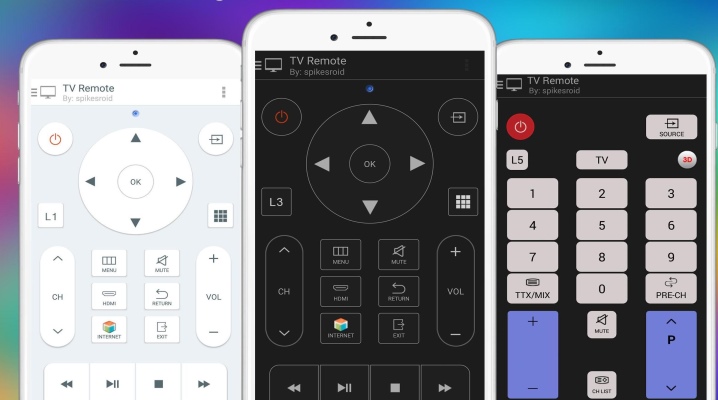
Современные телевизоры получают все больше функций, которые способны облегчить управление устройством. Одна из них – управление телевизором при помощи мобильного телефона. Он с легкостью сможет заменить вам обычный пульт, который постоянно теряется, в то время как телефон всегда рядом.
Рассмотрим, каким функционалом наделен пульт на телефон для телевизора LG, и можно ли считать его полноценной заменой настоящему пульту.
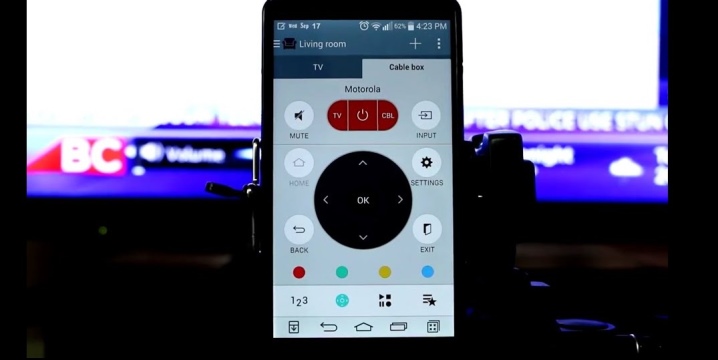
Возможности и функции
Само приложение, как утверждает разработчик, станет полноценной заменой настоящему пульту дистанционного управления и поможет управлять телевизором марки LG при помощи смартфона. Управление Smart TV также становится возможным.
В функциях данного приложения можно отметить:
- простой и понятный интерфейс;
- быстрый поиск необходимых каналов;
- отсутствие ненужных кнопок;
- перенос изображения с телевизора на смартфон;
- качественное подключение по Wi-Fi.
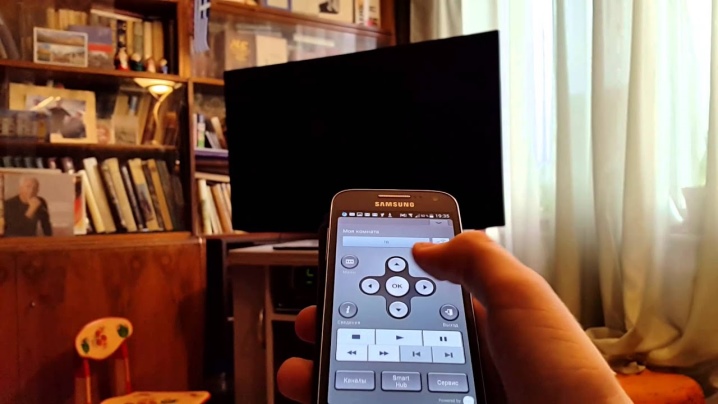
На главном экране органично расположена большая кнопка включения/выключения телевизора, кнопка перезагрузки пульта (при неполадках), кнопки переключения каналов и звуков громкости, а также несколько дополнительных кнопок: отключение звука, переключение режимов передачи, запись экрана на накопитель, перемотка назад/вперед/пауза и другие.
Стоит сказать, что приложение бесплатно распространяется по официальной лицензии LG TV, платных функций нет (предусмотрена только реклама).
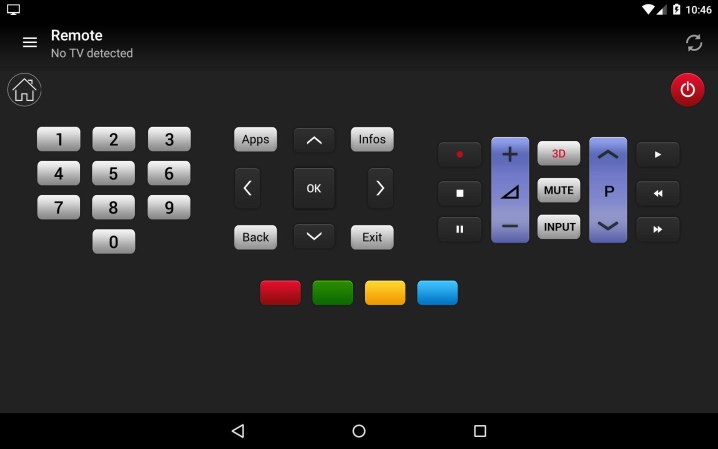
Как установить?
Обычно в установке такого программного обеспечения редко встречаются затруднения. Рассмотрим этот процесс более подробно.
Первым делом вам необходимо зайти в Play Market (если у вас Android) или в Apple Store (если у вас iOS). Приложение распространяется бесплатно по официальной лицензии на обе операционные системы. Однако выбор подобных программ на Android шире, нежели, например, на iPhone.
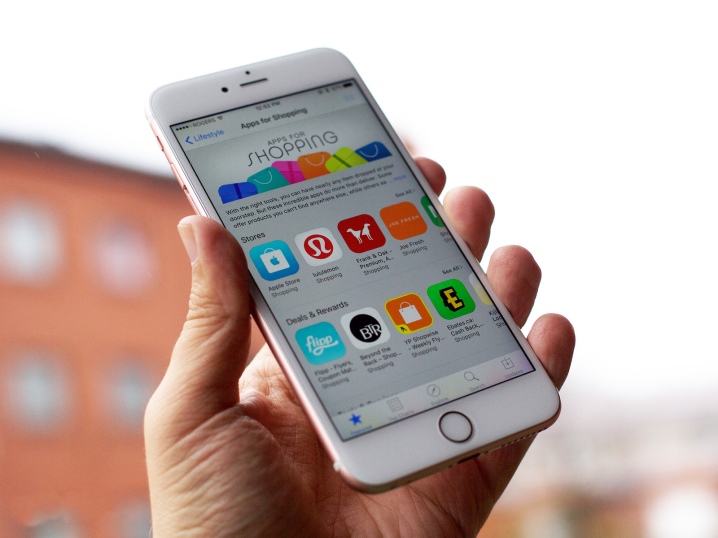
Зайдя в нужное место, в поисковой строке следует ввести «Пульт дистанционного управления для телевизора LG», после этого в результатах поиска выбрать нужный вариант. Отметим выбранный вариант, затем нажимаем кнопку «Скачать».
После того как установка завершится, и программа появится на рабочем столе вашего устройства, вам необходимо войти в нее, соединиться с телевизором и настроить.
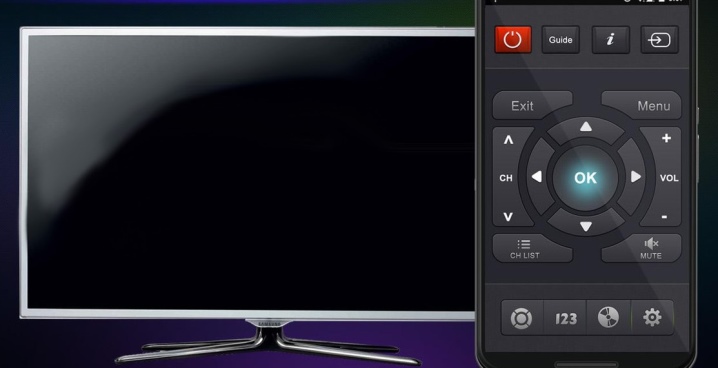
Настройка заключается лишь в сопряжении телефона-пульта и самого телевизора. Зачастую доступно три способа: подключение по Wi-Fi-сети (подключаемся к нужной сети с обоих устройств, активируем соединение), подключение по Bluetooth (почти то же самое, что и по Wi-Fi) и LAN-подключение (принцип одинаков).
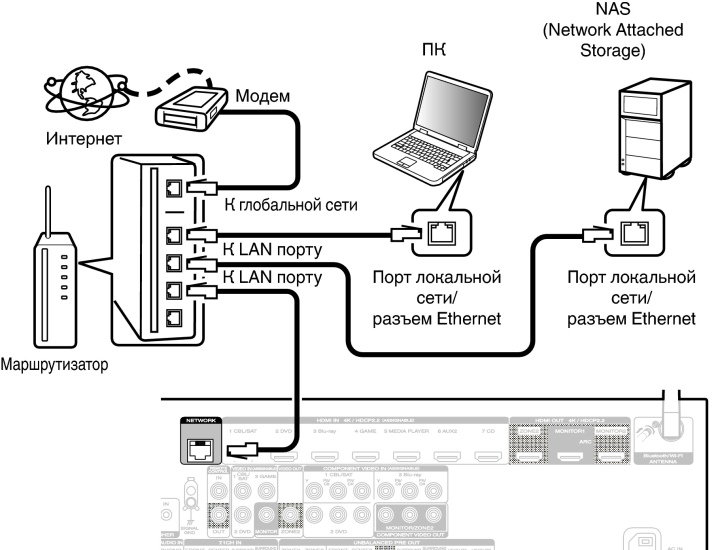
Как использовать?
Многие, скачивая подобное приложение, совершенно не знают, как им пользоваться. Мы постараемся исправить эту ситуацию.
Итак, при первом использовании приложения вас, скорее всего, попросят авторизоваться в нем либо связаться с аккаунтом LG (если такого нет, то завести). После данного процесса авторизации вам нужно будет соединиться с помощью Wi-Fi/Bluetooth с вашим телевизором.

После этого вас перекинет на главный экран, который будет выглядеть, подобно обычному пульту и иметь схожие с ним функции (переключение каналов, управление звуком и настройками и так далее).
В правом верхнем углу обязательно будет находиться большая красная кнопка, предназначенная для включения/выключения телевизора. А также на пульте с легкостью можно различить кнопки смены каналов, увеличения и уменьшения уровня звука, настройки, режимы просмотра и тому подобное. Чтобы «активировать» кнопку, нужно, как ни странно, просто нажать на нее, сигнал мгновенно передается по связному каналу, и телевизор реагирует на него.

О том, как управлять телевизором с помощью телефона, смотрите далее.
Как установить пульт для телевизора Самсунг на телефон Samsung
Чтобы решить вопрос, как установить пульт для телевизора Самсунг на телефон Самсунг, потребуется три составляющие — смартфон, ТВ и специальная программа для Андроид. Ниже рассмотрим, какое приложение можно использовать для подключения и разберем его особенности. Также рассмотрим для каких производителей телевизоров предусмотрена такая опция, и какой софт необходимо установить в каждом конкретном случае.
Как сделать из телефона Самсунг пульт для телевизора Samsung?
Для использования телефона Samsung как пульта для телевизора необходимо скачать и инсталлировать программу Samsung TV & Remote. Это простое приложение с понятным интерфейсом. После входа на экране появляются кнопки настройки канала, регулирования громкости, включения и отключения телевизора, изменения громкости звука и т. д. С помощью второго дисплея можно управлять мультимедийными опциями. Приложение предлагается бесплатно, поэтому в нем предусмотрена реклама.
С помощью программы Samsung TV & Remote можно использовать свой телефон Самсунг в качестве пульта. Достаточно установить ПО на смартфон, после чего управление осуществляется по локальной сети или через ИК-порт (если он предусмотрен на аппарате).
Программа позволяет управлять сетевым IP, а именно LAN, Вай-Фай Директ или Вай-Фай. Работает с моделями С, D, Е, F, К и М, выпущенных после 2016 года, а также с моделями H и F.
Перед тем как настроить пульт для телевизора Samsung на телефоне, убедитесь во включении ТВ. Далее сделайте такие шаги:
- проверьте, что телевизор и телефон Самсунг подключены к одной сети;
- убедитесь, что функция разделения конфиденциальности роутера отключена;
- введите адрес IP вручную, если не удается соединиться с ТВ.
Для поиска IP перейдите в ТВ, а далее в Меню, Настройки, Сеть и Состояние сети.


Чтобы выполнить подключение после сброса, перейдите в Меню, далее Общие настройки и Диспетчер внешних устройств. Следующим шагом войдите в Диспетчер подключений устройств и Список. В старых моделях ТВ путь может быть другим — Меню-Сеть-Экспертные настройки-Диспетчер мобильных устройств. Если при попытке подключения телевизор Самсунг запрашивает ПИН-код, с этим ТВ приложение работать не будет.
Теперь вы знаете, как настроить пульт для телевизора Samsung на телефоне, что позволит в дальнейшем замещать смартфоном обычный пульт ДУ. Для корректной работы мобильного направляйте его прямо на ТВ. Оптимальное расстояние между смартфоном и телевизором до пяти метров. Учтите, что на телефонах Самсунг установить соединение и управлять устройством не получится, если аппарат почти разряжен. В таком случае режим энергосбережения может отключить часть функций.
Производители отмечают, что цель программы Samsung TV & Remote — не заменить пульт ДУ, а помочь установить соединение и управлять ТВ в случае утери ПДУ. При этом подключение занимает минимум времени. Если программа вдруг не работает, можно задать вопрос разработчику в Плей Маркет.
Подключение телефона Самсунг в качестве пульта на других телевизорах
Теперь мы знаем, как использовать телефон как пульт от телевизора Samsung. При желании можно подключить и другие ТВ. Для каждой модели предусмотрены свои программы. Принцип действия во всех случаях идентичен — через ИК-порт или с помощью Вай-Фай. Второй вариант пользуется сегодня большим спросом.
Для соединения с ТВ на телефон Самсунг или аппарат другого производителя нужно установить специальную программу, которая доступна в Андроид Маркете. Выделим основные варианты:
- LG. Для телевизора этого производителя на телефон Самсунг нужно скачать и установить программу LG TV Remote. При запуске она находит ТВ, который установлен в радиусе подключения, и коммутируется с ним по одному из каналов. На экране появляется два дисплея. На первом доступен интерфейс с возможностью изменения каналов и громкости, а н автором открывается доступ к управлению приложением. Пользователь перемещает палец по экрану телефона Самсунг, а на телевизоре появляется указатель, который также синхронно перемещается. С помощью такого ПО можно не только заменить пульт, но и играть в игры.
- Panasonic. Для таких ТВ необходимо установить TV Remote Panasonic. После этого можно использовать телефон Самсунг в качестве пульта. Программа по праву считается лучшей в своем классе, ведь в ней все функции добавлены по делу. Большой плюс — наличие свайпов, на которых строится все управление процессом. Пользователь переключается между дисплеями и получает доступ к файлам на телефоне Самсунг с возможностью воспроизведения на ТВ. Если правильно установить и настроить софт, смартфон можно использовать не только как пульт, но и в качестве контроллера, для изменения таймера сна и решения иных задач.
- Philips. Для таких ТВ на телефон Самсунг нужно установить приложение Philips MeRemote. После инсталляции и входа в ПО человек может выбрать телевизор, а после подключиться к нему и использовать смартфон в качестве пульта. Преимущества программы — простой интерфейс, отсутствие сложных элементов меню, быстрое получение доступа к разным элементам управления. Дополнительный плюс ПО — высокая скорость работы. К примеру, можно установить приложение и передавать файлы с телефона Самсунг на телевизор. При этом задержка в передаче файлов не превышает одной секунды. Для этих целей применяется специальная опция SimplyShare.
- Sony. Чтобы сделать из смартфона пульт для телевизора Sony на телефон Самсунг, требуется установить ПО TV Side View. После открытия софт автоматически находит ТВ и соединяется с ним. Программа имеет простой, но удобный интерфейс. После настройки можно легко использовать телефон Самсунг в качестве пульта для телевизора — переключать каналы, менять громкость и т. д. Дополнительные возможности — управление файлами на смартфоне, набор текста и т. д. Кроме того, можно управлять голосом и даже настраивать качество изображения.
Универсальные программы
Если необходимо установить пульт для телевизора Самсунг на телефон Самсунг, можно установить универсальное ПО. Такой софт распространяется бесплатно, из-за чего содержит рекламу. Чтобы убрать рекламные объявления, придется заплатить за их использование. К популярным программам можно отнести:
- ZaZa Remote — универсальный пульт дистанционного управления, который мгновенное определяет устройство и позволяет установить с ним соединение. В дальнейшем на экран выводится свой пульт. Для каждой модели телевизора оформление индивидуально. Кроме ТВ, можно управлять кондиционером и другой бытовой техникой.
- Android TV Remote Control. Программу легко установить и настроить в качестве пульта для телевизора. Подходит практически для всех Андроид-устройств.
- AnyMote Universal Remote — достойный софт, которым можно установить на телефон и тем самым заменить все пульты ТВ в доме. ПО можно настраивать под собственные предпочтения, а подключение занимает минимум времени. Программа работает с аппаратурой Шарп, Панасоник, Самсунг и т. д. При этом разработчики заявляют, что ПО не подходит для телефонов Сони и Хуавей и некоторых моделей LG.
С учетом сказанного видно, что установить пульт для телевизора на телефон и управлять с его помощью ТВ не составляет проблем. Но для лучшего результата лучше использовать специальные программы, которые подходят под конкретного производителя TV. В таком случае соединение проходит быстрее и меньше вероятность сбоев в работе.



